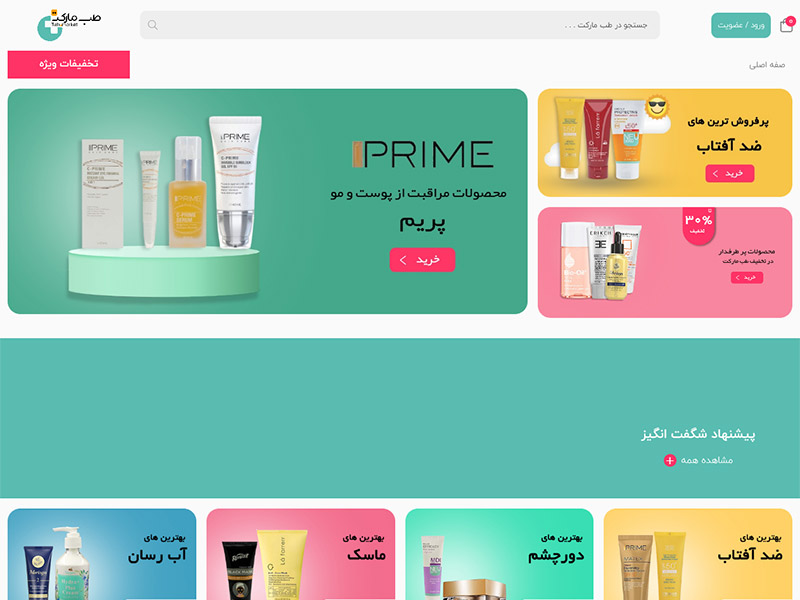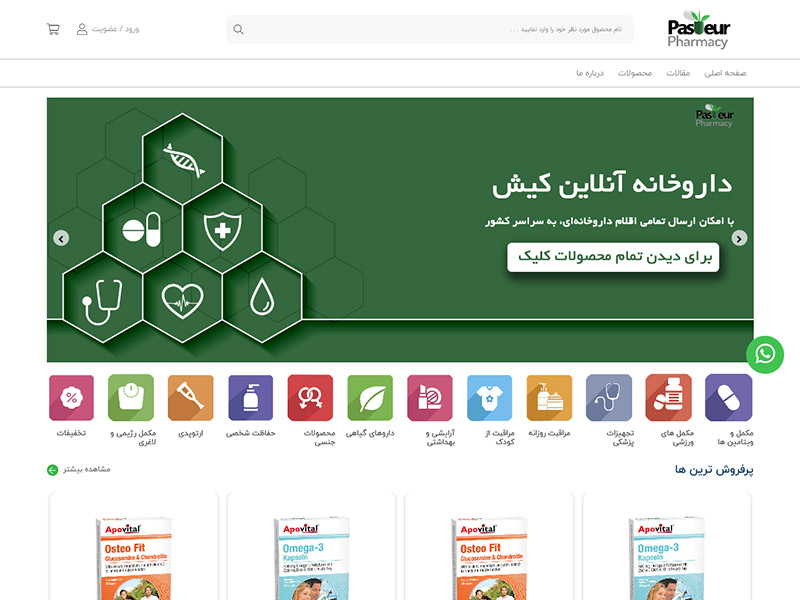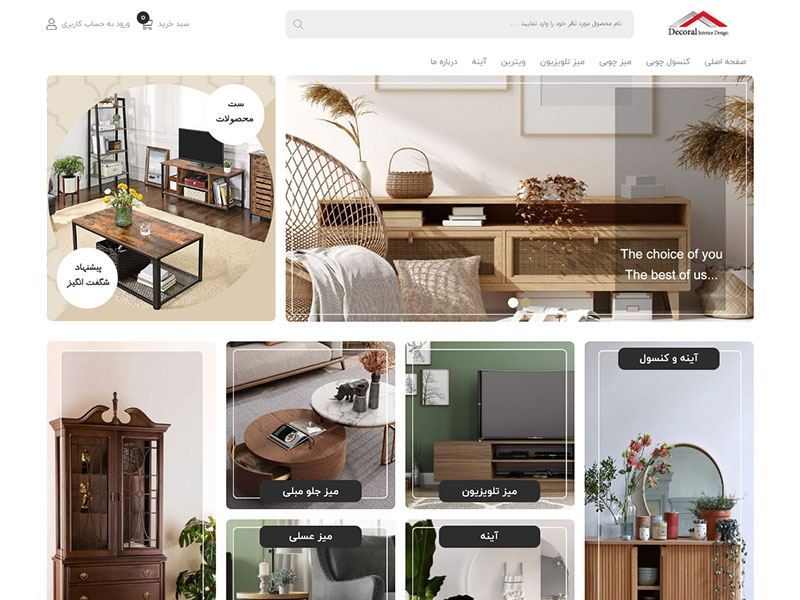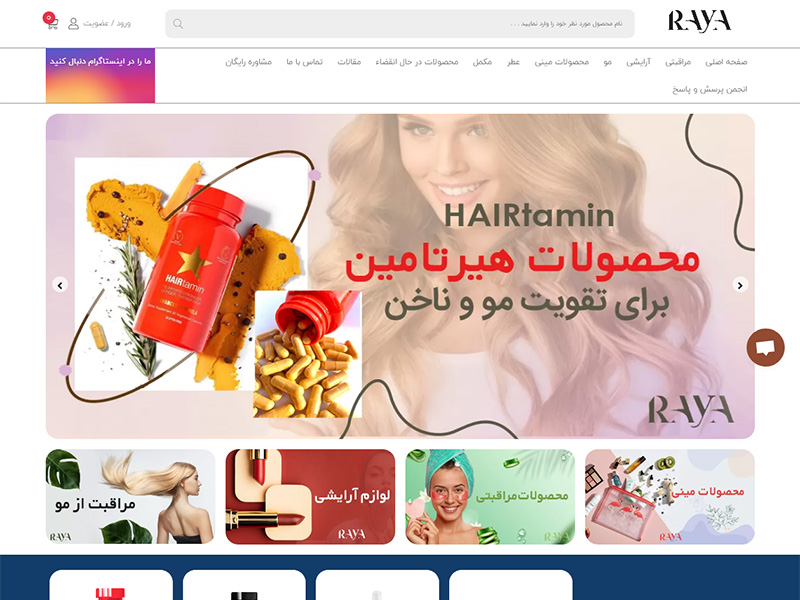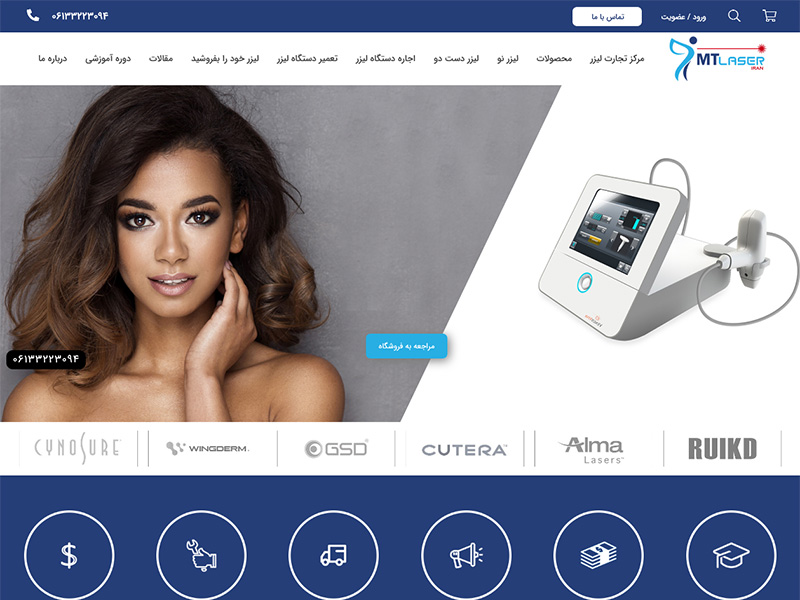آموزش گام به گام استفاده از گوگل وبمستر تولز
وبمستر تولز، ابزاری بسیار قدرتمند برای مدیریت سئو و بهینهسازی سایت است. وبمسترها با استفاده از وبمستر تولز بهراحتی میتوانند آمار پیشرفت یا پسرفت سایت را مشاهده کنند. همان طور که میدانید، ابزار گوگل وبمستر تولز از طرف گوگل طراحی و ارائه شده است. به همین دلیل از اهمیت خاصی برخوردار میباشد. اگر شما نیز یکی از فعالان حوزه سئو و مدیریت سایت هستید، حتماً سایت خود را در گوگل وبمستر تولز ثبت کنید و تغییرات آن را به صورت مداوم ببینید.
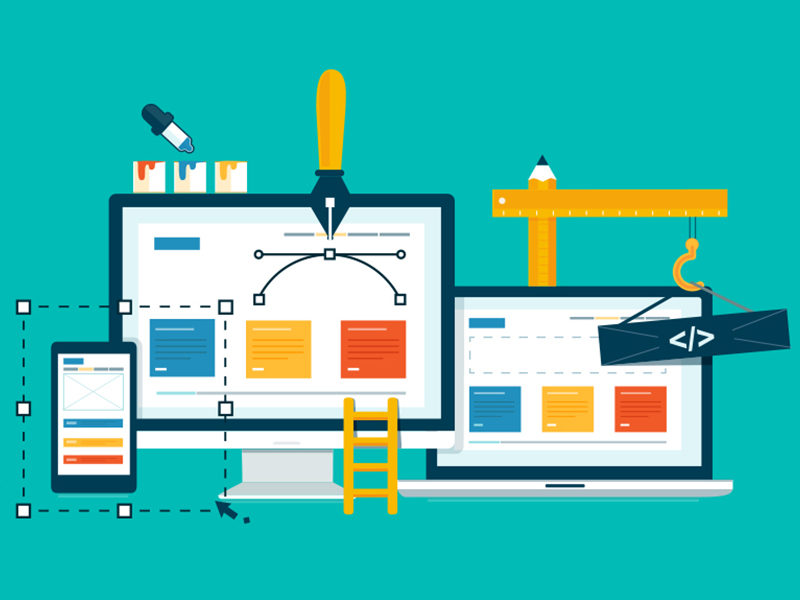
وبمستر تولز، نه تنها بر سایت شما نظارت میکند، بلکه در صورت بروز مشکلی برای سایت، با استفاده از گوگل وبمستر تولز، به راحتی میتوانید مشکل را پیدا و رفع کنید. این یکی از مزیتهای فوقالعاده ابزار وبمستر تولز میباشد.
گوگل وبمستر تولز چه مزیتهایی برای سایت دارد؟
- فهرست شدن مطالب سایت در گوگل
- امکان مشاهده ترافیک سایت برای وبمستر
- امکان فراخوانی Crawler گوگل، به یک صفحه خاص در سایت
- امکان بررسی چگونه دیده شدن سایت از سمت گوگل
- مشاهده کلمات کلیدی جستجو شده، که افراد با آن کلمات وارد صفحه شما شدهاند
- مشاهده سایتهایی که به سایت شما لینک دادهاند
- مشاهده این که آیا سایتتان در موبایل و تبلت به خوبی اجرا میشود یا خیر
چگونه سایت خود را در گوگل وبمستر تولز ثبت کنیم؟
برای اینکه از ابزارها و خدمات گوگل استفاده کنید، باید یک حساب کاربری در گوگل بسازید. برای اینکار، باید یک gmail داشته باشید. برای ساخت حساب کاربری در گوگل، به آدرس https://www.google.com/webmasters مراجعه و روی گزینه Sign in کلیک کنید.
حال، نام وبسایت خود را به طور کامل و دقیق وارد کرده و بر روی گزینه Add A Property کلیک کنید. در این مرحله، باید از راههایی برای تأیید وبسایت خود در گوگل استفاده کنید. در این قسمت، یکی از این راهها را به شما آموزش میدهیم. با ما همراه باشید:
ابتدا، باید فایلی را با کلیک بر روی گزینه this HTML verification file دانلود کنید. حال، فایلی که دانلود کردهاید را در پوشه Public_html سایت خود، در کنار بقیه پوشهها و فایلها قرار دهید. برای آپلود این فایل در پوشه سایت خودتان، میتوانید به قسمت File Manager در پنل مدیریت هاست، مراجعه و فایل را از این طریق آپلود کنید.
اگر مراحل قبلی را به خوبی انجام دادهاید، بر روی گزینه Verify در گوگل وبمستر تولز کلیک کنید. چند ثانیه صبر کنید. اکنون تأیید گوگل را دریافت خواهید کرد. در این مرحله، سایت شما در وبمستر تولز ثبت شده است. حال، شما میتوانید از پنل کاربری وبمستر تولز، به راحتی استفاده کنید.
گوگل وبمستر چه امکاناتی دارد؟
گوگل وبمستر تولز، امکانات زیادی در اختیار کاربران خود قرار داده است. تمام امکاناتی که برای مدیریت یک سایت لازم است در این ابزار کاربردی جمع شدهاند. در پنل جدید گوگل وبمستر تولز، Search Analytics و Sitemap، از محبوبترین و کاربردیترین امکاناتش، شناخته شدهاند. سایر امکانات جدید گوگل وبمستر به مرور زمان به صورت ماهانه به آن اضافه خواهند شد. در صورتی که گوگل وبمسترتولز، در حال بهروزرسانی نسخه جدید خود باشد، تا زمانی که این نسخه بهطور کامل آماده شود، کاربران میتوانند از هر دو نسخه آن به صورت همزمان استفاده کنند.
یکی از قابلیتهای جدید اضافه شده به گوگل وبمستر، امکان اشتراکگذاری گزارشهای سایت در داخل یک سازمان است. با اینکار، افرادی که به صورت تیمی بر روی سایت کار میکنند، میتوانند همکاری بهتری داشته باشند. در نسخه جدید گوگل وبمستر تولز، تغییرات ظاهری زیادی ایجاد شده است. همچنین به ابزارهای قبلی این مجموعه، امکانات جدیدی نیز اضافه شده تا روند کار با آنها را بهبود بخشد.
با برخی از ابزارهای گوگل وبمستر تولز آشنا شویم
1- ابزار Search Performance
ابزار Search Performance، یکی از محبوبترین و کاربردیترین ابزارهای گوگل وبمستر تولز است. با استفاده از این ابزار، میتوانید رتبه سایت را در هر کدام از کلمات کلیدی و میزان جستجوی روزانه و ماهانه این کلمات را مشاهده کنید. در نسخه جدید وبمستر تولز، ابزاری به نام Search Performance معرفی شده، که همان کارایی Search Performance را با ظاهری زیباتر و امکانات بیشتر در خود دارد.
یکی از مهمترین تغییرات نسخه دوم وبمستر تولز، اضافه کردن بازههای زمانی طولانیتر و گزارشهای دقیقتر است. در نسخه قبلی این ابزار، شما تنها امکان گزارشگیری از فعالیتهای سه ماه اخیر سایت را داشتید، اما در نسخه جدید، میتوانید فعالیتهای شش ماه گذشته، یک سال و حتی یک دوره طولانیتر را گزارشگیری کنید.
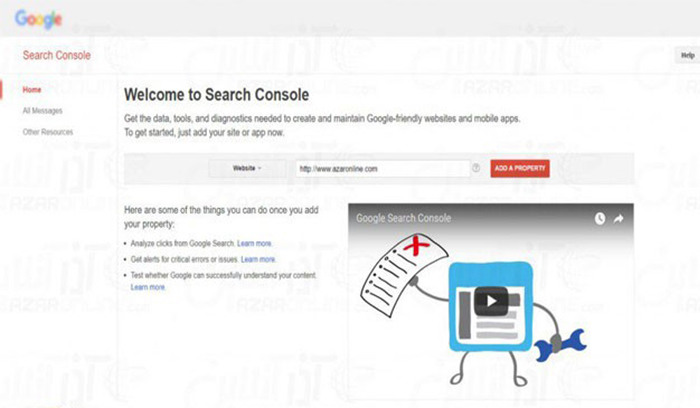
بیشتر بخوانید: گوگل آنالیتیکس و هرآنچه که باید از آن بدانید
2- ابزار Index Coverage
Index Coverage، ابزاری قدرتمند برای بررسی وضعیت ایندکس صفحات مختلف سایت است. در نسخه قبلی وبمستر تولز، دو ابزار Index Status و Crawl Errors برای بررسی ایندکس صفحات وجود داشتند، اما اکنون میتوان ابزار Index Coverage را یک جایگزین ایدهآل برای این دو ابزار دانست. با استفاده از این ابزار، میتوانید بررسی کنید که چه صفحاتی از سایت شما ایندکس شدهاند و چه صفحاتی با وجود بررسی شدن، ایندکس نشدهاند. همچنین، میتوانید دلیل ایندکس نشدن این صفحات را نیز بررسی کنید. حتی اگر صفحهای از سایت شما به خطای 301 و 404 نیز ریدایرکت شده باشد، در این بخش به شما اعلام میشود.
ابزار Index Coverage، امکانات متعددی دارد که در اینجا برخی از آنها را توضیح میدهیم. یکی از امکانات کاربردی ابزار پوشش ایندکس، این است که وقتی رباتهای خزنده گوگل در سایت شما مشکلی را پیدا میکنند، آدرس آن صفحه در گوگل وبمستر تولز نمایش داده میشود. با کلیک بر روی این آدرس، میتوانید مشکل را ببینید و به راحتی آن را حل کنید.
معمولاً مدیریت سایت و رفع ایرادات مختلف سایت، افراد زیاد و با تواناییهای مختلفی را درگیر میکند. ابزار پوشش ایندکس، این امکان را به شما میدهد تا در صورت دیدن مشکلی در سایت، آن را با دیگر همکاران خود در یک سازمان به اشتراک بگذارید و بعد از پایان کار میتوانید امکان به اشتراکگذاری را غیرفعال کنید. این ابزار، مستقیماً با نقشه سایت شما در ارتباط است. بدین ترتیب، شما میتوانید صفحههای موجود در نقشه سایت را بررسی و آنالیز کنید.
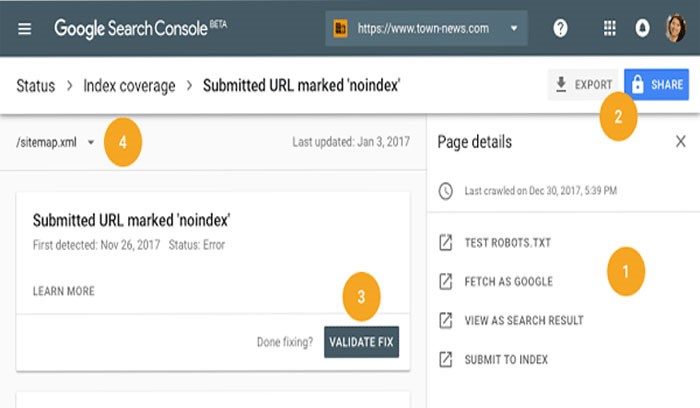
بیشتر بخوانید: هرآنچه که باید از درگاههای پرداخت امن و درگاههای واسط پرداخت بدانید
3- ابزار Search Enhancements
در نسخه جدید گوگل وبمستر تولز، امکانی فراهم شده که به شما در بهبود قسمتهای مختلف سایت کمک میکند. Search Enhancements، علاوه بر بهبود سایت، گزارشهای جدید و با جزئیات بیشتر را نیز نمایش میدهد. این ابزار، گزارشهای دقیق و جامعی از اختلالات و مشکلات سایت در اختیار شما میگذارد. Search Enhancements، گزارشهای لحظهای از رفع مشکلات سایت به شما ارائه میدهد.
به راحتی و فقط با فشردن دکمه validate fix، چند تست به صورت همزمان بر روی صفحات انجام میشود. اگر این تستها با مشکل روبهرو شوند، سایت شما مشکلاتی دارد و این خبر سریعاً با ارسال اخطار به شما اطلاع داده میشود.
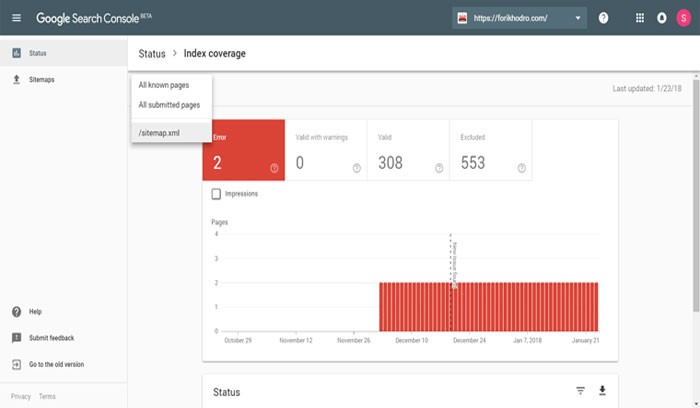
بیشتر بخوانید: تبلیغات در شبکههای اجتماعی؛ بایدها و نبایدهای این نوع تبلیغات
چرا باید از گوگل وبمستر تولز استفاده کنیم؟
با استفاده از گوگل وبمستر، میتوان اطمینان حاصل کرد که گوگل به صفحات و محتوای شما دسترسی دارد. همچنین، با استفاده از وبمستر تولز میتوانیم گوگل را از درج کردن صفحات جدید آگاه کنیم و در مورد صفحات حذف شده به او اطلاع دهیم. به راحتی میتوانید تاًثیر محتوای سایتتان بر روی گوگل و تعداد بازدیدکنندگان آن را مشاهده کنید. بدین ترتیب، متوجه میشوید که بازدیدکنندگان چه محتوایی را دوست دارند.
قطعاً برای رسیدن به یک جایگاه خوب در گوگل وقت و هزینه زیادی صرف کردهاید و نمیخواهید این جایگاه را از دست دهید. اما در مواقعی مشکلاتی در سایت به وجود میآید، که باعث از دست دادن این جایگاه میشود. اما با استفاده از گوگل وبمستر، میتوانید از بروز این مشکلات آگاه شوید و نسبت به حل آنها اقدام کنید. گوگل وبمستر، شما را از وجود اسپم و بدافزار در سایت آگاه و سایتتان را در مقابل هکرها قویتر میکند.
حتماً شما از کلمات کلیدی زیادی در سایت خود استفاده کردهاید. بهتر است، بیشتر بر روی کلماتی تمرکز کنید که نرخ جستجوی بالاتری داشتهاند. با استفاده از وبمستر، میتوانید بفهمید چه کلمه کلیدی، باعث جذب بیشتر مخاطب برای سایت شما شده است.
آیا شما باید نحوه کار کردن با وبمستر تولز را بیاموزید؟
اگر شما جزء افرادی هستید که در ادامه معرفی میکنیم، پس باید در مورد وبمستر تولز اطلاعات کافی داشته باشید و بدانید چگونه باید با این ابزار قدرتمند کار کنید. حتی یک سایت کوچک یا یک کسبوکار نوپا، چه حرفهای یا مبتدی، در هر صورت به وبمستر تولز نیاز پیدا میکند.
مدیر یک شرکت یا وبسایت بزرگ
حتی اگر شما مدیر یک شرکت بزرگ هستید یا برای کسبوکار گسترده خود سایتی دارید، اما وقت مدیریت آن را ندارید و این کار را به متخصصین این حوزه سپردهاید، باز هم بهرهمندی از این دانش برای نظارت بر سایت و مدیریت نیروها مفید خواهد بود. با استفاده از وبمستر تولز، میتوانید گزارشهای پیشرفت سایت را به صورت مستقیم از گوگل دریافت کرده و در جریان روند پیشرفت کسبوکار خود باشید.
یک سئو کار یا وبمستر حرفهای
ابزار وبمستر تولز، یک ابزار بسیار کاربردی برای افراد فعال در زمینه سئو و بهینهسازی سایت است. این ابزار، امکانات زیادی برای بهتر پیش بردن کارها در اختیارتان قرار میدهد. به راحتی میتوانید برای بهتر شدن کارتان و پیدا کردن نقاط ضعف یا قوت خود، از ابزار وبمستر تولز استفاده کنید. موارد زیادی وجود دارند که از اهمیت زیادی برای سئو برخوردارند، مانند زمان ایندکس شدن هر صفحه و میزان بازدید که شما میتوانید با استفاده از گوگل وبمستر تولز، از آنها آگاه شوید.
آیا طراحان سایت هم باید گوگل وبمستر را بشناسند؟
بله طراحان سایت نیز میتوانند از امکانات متعدد گوگل وبمستر، بهرهمند شوند. یکی از قسمتهای مهم در سئو تکنیکال، برنامهنویسی و کدنویسی ساختاریافته و منظم است. بیشتر مشتریان از برنامهنویسان و طراحان وب، میخواهند که در کدنویسی از نشانهگذاریها استفاده کنند. شما به عنوان یک کدنویس حرفهای و مسئول، میتوانید با استفاده از وبمستر تولز از صحت کدها مطمئن شوید و در صورت وجود خطای احتمالی آن را رفع کنید.
کنسول جستجوی گوگل چیست؟
کنسول جستجوی گوگل، همان وبمستر تولز است، که به تازگی تغییر نام یافته، اما هنوز هم افرادی از نسخه قدیمی آن با همان نام گوگل وبمستر تولز استفاده میکنند. پس اگر نام کنسول جستجوی گوگل را شنیدید، تعجب نکنید. هر دو یکی هستند و فقط نام آنها تغییر کرده است. کنسول جستجوی گوگل، بستری رایگان در اختیار مدیران سایتها و وبمسترها قرار میدهد که به آنها در مدیریت و نظارت بر گوگل و وبسایت خود کمک میکند. به کمک کنسول جستجوی گوگل، میتوانید به راحتی سایت خود را در سطح اینترنت بهبود بخشید.
از جمله کارهایی که کنسول جستجوی گوگل یا همان گوگل وبمستر تولز برای مدیران سایتها انجام میدهد، میتوان به نمایش دامنههایی که لینک سایت شما را به اشتراک گذاشتهاند، اشاره کرد. امکانات وبمستر تولز، در قسمت بالا به صورت کامل بیان شدهاند و دیگر لازم نیست به معرفی امکانات کنسول جستجوی گوگل بپردازیم. اگر برای اولین بار است که وارد محیط کنسول جستجوی گوگل یا همان وبمستر تولز میشوید، شاید برایتان کمی گیجکننده باشد، زیرا بیشتر اصطلاحات به کار رفته در این محیط تخصصی میباشند، اما هرچه بیشتر با وبمستر تولز کار کنید، بیشتر با او احساس راحتی خواهید کرد.
تنظیمات مجوزهای گوگل وبمستر تولز برای کاربران
برای گوگل وبمستر تولز، میتوانید دو نوع کاربر تعریف کنید. در این قسمت، این دو نوع کاربر و اختیارات هر کدام را توضیح خواهیم داد.
User: افرادی که این نوع کاربری را دارند، میتوانند اطلاعات و گزارشهای مربوط به سایت را در گوگل وبمستر تولز مشاهده کنند. این افراد، نمیتوانند کاربر جدیدی را اضافه کنند. Full user، به بیشتر اطلاعات سایت و تعدادی از فعالیتهای وبمستر تولز دسترسی دارد. Restricted User یا همان کاربر محدود، فقط امکان دسترسی به اطلاعات سایت در وبمستر تولز را دارد، اما نمیتواند فعالیتی انجام دهد.
Owner: افرادی که این نوع کاربری را دارند، همان مدیران سایت یا ادمین میباشند و به تمام امکانات دسترسی دارند. این افراد میتوانند کاربری را به سیستم اضافه یا حذف کنند، تنظیمات برنامه را تغییر دهند. در واقع مدیران سایت میتوانند همه اطلاعات را مشاهده کنند. Verified Owner یا همان مالک احراز هویت، کسی است که فعالیت انجام مالکیت را گذرانده و احراز هویت شده است، اما Delegated Owne، یک مالک منتخب است که توسط مالک احراز هویتشده، به سیستم اضافه میشود.
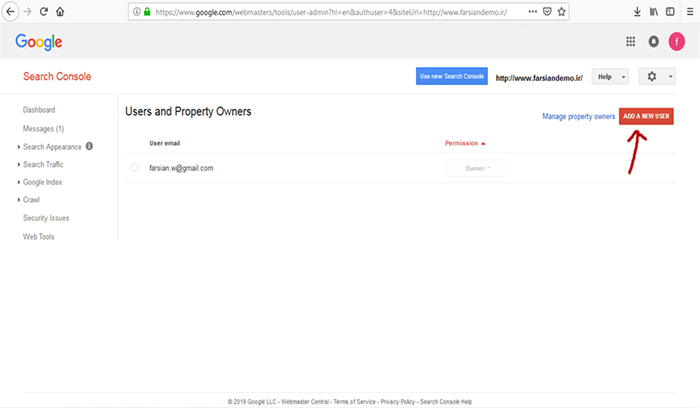
بیشتر بخوانید: تبلیغات در شبکههای اجتماعی؛ بایدها و نبایدهای این نوع تبلیغات
آیا استفاده از نقشه سایت ضروری است؟
استفاده و ثبت نقشه سایت یا سایت مپ در گوگل وبمستر تولز ضروری نیست. به گفته خود گوگل، اگر یک سایت به خوبی سازماندهی شده باشد، دیگر نیازی به نقشه سایت نیست و رباتهای خزنده به صورت طبیعی، بیشتر صفحات ضروری را پیدا میکنند. اما اگر سایت شما در یکی از چهار حالت زیر باشد، نقشه سایت به بهتر شدن رتبه سایت شما کمک خواهد کرد.
- آیا وبسایت بزرگی دارید؟ اگر سایت بزرگی دارید، ممکن است برخی از صفحات، در هنگام جستجوی رباتهای خزنده، از قلم بیفتند و آنها را بررسی نکنند.
- آیا در سایتتان، صفحات منفرد زیادی دارید؟ اگر در سایتتان، صفحاتی دارید که به هیچ صفحه دیگری لینک ندارند، پیدا کردن این صفحات توسط گوگل کار دشواری است و احتمال این که اصلاً گوگل نتواند آنها را پیدا کند، زیاد است.
- آیا سایت خود را تازه راهاندازی کردهاید؟ تعداد بکلینکهای یک سایت تازهکار، بسیار کم است. به همین دلیل، شانس پیدا شدن آن توسط گوگل نیز کمتر خواهد بود.
- آیا از محتوای Rich Media، استفاده میکنید یا محتوای وبسایتتان در Google News، نمایش داده میشود؟ داشتن نقشه سایت، در این موارد نیز به بهتر شدن رتبه سایت و دیده شدن توسط گوگل کمک خواهد کرد.
مفهوم Average position چیست؟
ابزار Average position، رتبه سایت شما را برای یک یا چند صفحه، در یک کوئری (جستجو) نمایش میدهد. به عنوان مثال، اگر رتبه سایت شما در یک صفحه 2 باشد و در صفحه دیگری 4 باشد و صفحه دیگری را برای گرفتن کوئری انتخاب نکرده باشید، میانگین رتبه سایت شما در این دو صفحه، 3 خواهد بود. این یک مثال ساده از کار Average position بود. اما شما با استفاده از این ابزار میتوانید میانگین چند سایت را به راحتی به دست آورید.
گزارشهای موجود در گوگل وبمستر تولز را بر اساس پارامترهای مختلفی فیلتر کنید:
1- فیلتر کردن بر اساس نوع جستجو یا Search type
در این قسمت شما میتوانید بر اساس سه پارامتر، فیلتر را انجام دهید. پارامترهایی که در اینجا در اختیار خواهید داشت، عبارتند از وب، تصاویر و ویدئو. برای سایتهایی که هم ویدئو و هم تصویر دارند، این گونه جستجو بسیار کاربردی خواهد بود.
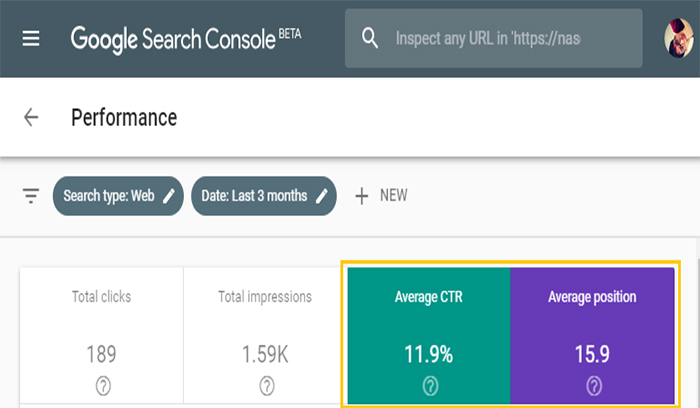
بیشتر بخوانید: سئو سایت در سال 2019 و هرآنچه که باید درباره آن بدانید
2- فیلتر کردن بر اساس بازه زمانی یا Data range
وبمستر تولز، امکان جستجو بر اساس بازههای زمانی مختلف را نیز برای شما فراهم میکند. در این نوع فیلتر، میتوانید دو بازه زمانی مختلف را انتخاب کرده و گزارشهای این دو بازه را با یکدیگر مقایسه کنید.
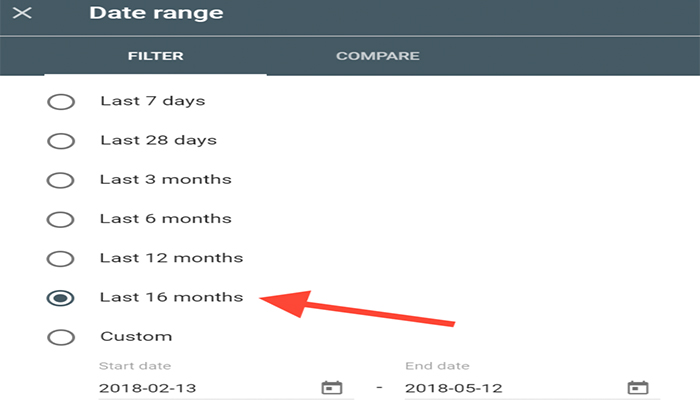
3- فیلتر بر اساس یک کوئری خاص، یک برگه، یک کشور و ...
با کلیک بر روی گزینه new در کنار Date filter، میتوانید به صورت دستی، تا 5 فیلتر دیگر اضافه کنید. این فیلترها را میتوانید به صورت لایهای یا همزمان نیز اعمال کنید. این فیلتر یکی از کاربردیترین فیلترهایی محسوب میشود که گوگل وبمستر تولز، در اختیار کاربرانش قرار داده است.
کاربردهای گوگل وبمستر تولز
- شناسایی صفحات با بالاترین ترافیک
- مشاهده آمار و گزارشات
- مشاهده کوئریهایی که بالاترین کلیک را به خود اختصاص دادهاند
- امکان مشاهده نرخ کلیکها
- نظارت بر impression
- نظارت بر average position در گذشت زمان
- نظارت بر کاهش و افزایش رتبه سایت
- بررسی صفحاتی از سایت که بالاترین و پایینترین رتبههای گوگل را دارند
- نظارت بر کوئریهایی که بیشترین ترافیک را برای سایت به همراه داشتهاند
- نظارت بر عملکرد سایت در گوشی، تبلت و لپ تاپ
- مقایسه عملکرد سایت در کشورهای مختلف دنیا
- مشاهده میزان صفحات ایندکس شده در گوگل
- نظارت بر صفحاتی که ایندکس نشدهاند
- امکان رفع مشکل برخی از صفحات توسط گوگل وبمستر تولز
- شناسایی آدرسهایی که بیشترین بک لینک را دارند
- گرفتن گزارش به صورت روزانه، ماهانه و سالانه
چگونه گوگل آنالیتیکس را با گوگل وبمستر تولز لینک کنیم؟
در ظاهر شاید تصور کنید که گوگل آنالیتیکس و گوگل وبمستر تولز، هر دو یک سری امکانات برای مدیریت سئو سایت به شما میدهند، اما تفاوتهای کلیدی نیز بین این دو ابزار کاربردی وجود دارد. گوگل آنالیتیکس، پیرامون موضوعاتی مانند تعداد بازدیدکنندگان و مدت زمان بازدید از سایت، فعالیت میکند. اما گوگل وبمستر تولز، اطلاعات داخلی سایت را در اختیار شما قرار میدهد. این اطلاعات عبارتند از: چه سایتهایی لینک شما را به اشتراک گذاشتهاند، چه صفحاتی از سایت مشکل دارند، مشکل این صفحات چیست، رفع مشکل به چه صورت است و ... .
بنابراین، اگر فکر میکنید با استفاده از یکی از این دو نرمافزار، میتوانید سایت خود را مدیریت و سئو کنید، تصور اشتباهی دارید. یک وبمستر حرفهای و یک مدیر سایت خوب، باید بتواند با هر دوی این ابزارهای کاربردی کار کند. برای استفاده همزمان از امکانات هر دوی این ابزارها، میتوانید اکانتهای این دو ابزار را به یکدیگر لینک دهید.
برای لینک دادن اکانتهای گوگل آنالیتیکس و گوگل وبمستر تولز، ابتدا باید در هر دو ابزار اکانت داشته باشید. بنابراین، اگر هنوز سایت خود را در گوگل وبمستر تولز تأیید نکردهاید، زودتر دست به کار شوید. بعد از تأیید سایت در گوگل وبمستر، آیکن تنظیمات را در بالا سمت راست مشاهده خواهید کرد. بر روی آیکن تنظیمات کلیک کرده و سپس Google Analytics Property را انتخاب کنید.
با انجام این کار، لیستی از اکانتهای گوگل شما، در گوگل آنالیتیکس نمایش داده میشود. تنها کاری که در این مرحله باید انجام دهید، این است که بر روی اکانت مورد نظر خود کلیک کنید. اکنون گوگل آنالیتیکس را با گوگل وبمستر تولز لینک کردهاید.
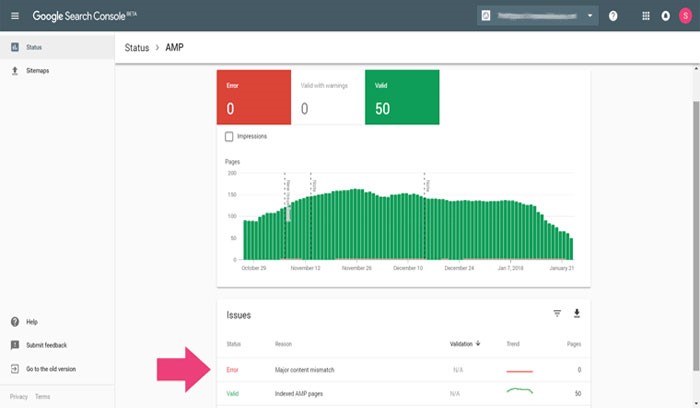
بیشتر بخوانید: کاربرد چت آنلاین در وبسایت چیست؟
چگونه نقشه سایت را به گوگل وبمستر تولز اضافه کنیم؟
همانطور که در قسمت بالا گفته شد، نقشه سایت به گوگل اجازه میدهد تا سایت شما را بهتر جستجو کند. همچنین، میتواند صفحاتی که در نقشه مشخص کردهاید را بررسی کند و بر اساس آن رتبه بندی را انجام دهد. برای ارسال نقشه سایت یا همان سایت مپ به گوگل وبمستر تولز، مراحل زیر را انجام دهید.
ابتدا باید وارد حساب خود در گوگل وبمستر تولز شوید. بعد از ورود به حساب کاربری خود در صفحه اصلی در Crawl، زیر منوی Sitemaps را کلیک کنید. صفحهای برای شما باز میشود. حال میتوانید از بین نقشههایی که تا به حال برای سایت خود ایجاد کردهاید، یکی را به عنوان نقشه سایت انتخاب کنید تا به گوگل وبمستر تولز اضافه شود. سایت مپی که به وبمستر تولز اضافه میکنید، باید بدون هیچ خطایی باشد، تا نتیجه مطلوب را بگیرید. برای تست سایت مپ، مراحل زیر را دنبال کنید تا از درست بودن سایت مپ مطمئن شوید:
- ابتدا با استفاده از دستوری که در بالا گفته شد، به صفحه Sitemap بروید. در این صفحه، در بالای پنجره سمت راست، گزینه Add/Test Sitemap را مشاهده خواهید کرد. این گزینه را کلیک کنید. با کلیک روی این گزینه، پنجرهای برای شما باز میشود. برای تست فایل سایت مپ، مسیر فایل خود را در پنجره باز شده وارد کرده و بر روی گزینه Test Sitemap کلیک کنید. بعد از این که تست کامل شد، نتیجه تست را باز کنید. در صورتی که نقشه سایت مشکل داشته باشد، در این صفحه، مشکلات را میتوانید مشاهده و بررسی کنید.
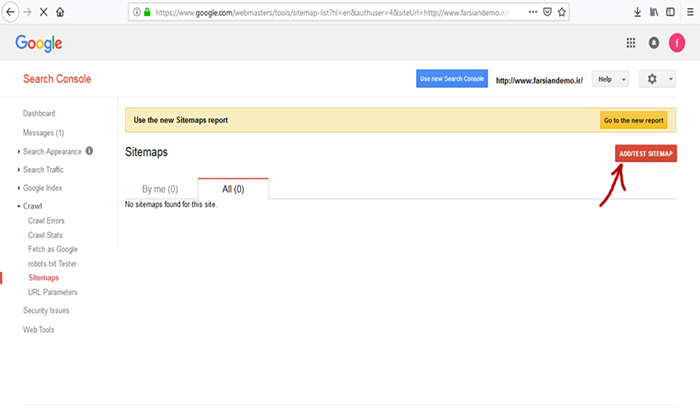
بیشتر بخوانید: شبکههای اجتماعی جایگزین، بعد از فیلترینگ اینستاگرام کدامند؟
چگونه در گوگل وبمستر تولز بهترین کلمات کلیدی را پیدا کنیم؟
استفاده از گزارشات آنالیتیکس، همیشه کامل نیست. بخشهایی از این گزارشات، حذف شده است. همین بخشها، امکان پیدا کردن کلمات کلیدی، برای یک سایت را دشوار کردهاند. اما باز هم میتوان اطلاعاتی برای کلمات کلیدی مناسب در آن پیدا کرد. مسلماً بهترین کلمات کلیدی آنهایی هستند که بیشترین نرخ کلیک را دارند. پس از طریق بررسی بیشترین نرخ کلیکها، میتوانید کلمات کلیدی کارآمد را پیدا کنید.
برای به دست آوردن اطلاعات خوب، بهتر است از تمام گزارشات استفاده کنید. بدین ترتیب، تنها به گزارشات وبمستر تولز اکتفا نکنید. با این حال، باز هم بهترین گزارشات را میتوانید در ابزار وبمستر تولز پیدا کنید. ابزار دیگری به نام جت سئو، میتواند کمک بزرگی به پیدا کردن بهترین کلمات کلیدی کند.
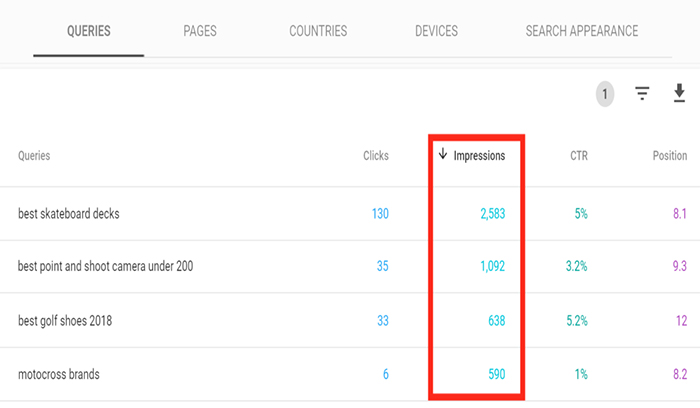
بیشتر بخوانید: مهمترین نکات را درباره طراحی نسخه موبایل سایت در سال 2019 بدانید
چگونه بکلینکهای سایت خود را بررسی و کنترل کنیم؟
یکی از مهمترین گزارشات وبمستر تولز، گزارش بکلینکها و سایتهایی است که به شما لینک دادهاند. در بخش گزارشات بک لینک در گوگل وبمستر تولز، اگر تعداد بک لینکهای شما کمتر از 100 هزار لینک باشد، میتوانید همه لینکها را کنترل و بررسی کنید. بررسی لینکهای سایت به این دلیل مهم هستند که اگر لینک اسپم وارد سایت شده باشد، میتوانید از طریق این گزارشات، لینکهای اسپم را پیدا کنید و جلوی ورود این لینکها به سایت را بگیرید. از طرفی دیگر، از این طریق میتوانید لینکهای مؤثر را شناسایی و از آنها استفاده کنید.
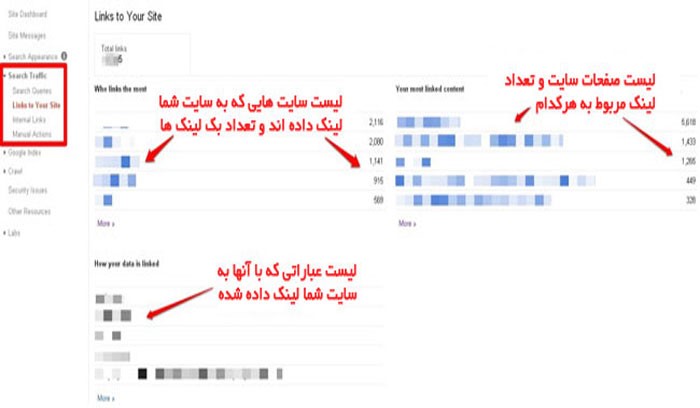
بیشتر بخوانید: تبدیل صفحه اینستاگرام به وبسایت در 7 مرحله
با استفاده از ایمیل، گزارشات خطا را دریافت کنید.
با تنظیم وبمستر تولز بر روی ایمیل خود، میتوانید در صورت داشتن خطا در سایت، هنگامی که رباتهای خزنده گوگل در حال بررسی سایت هستند، ایمیل خطا را دریافت کنید و خیلی زود به حل مشکل بپردازید. دریافت خطا با استفاده از ایمیل، این مزیت را دارد که دیگر لازم نیست برای بررسی سایت و خطاها به گوگل وبمستر تولز، سر بزنید. هر زمان خطایی رخ دهد از طریق ایمیل با خبر خواهید شد.
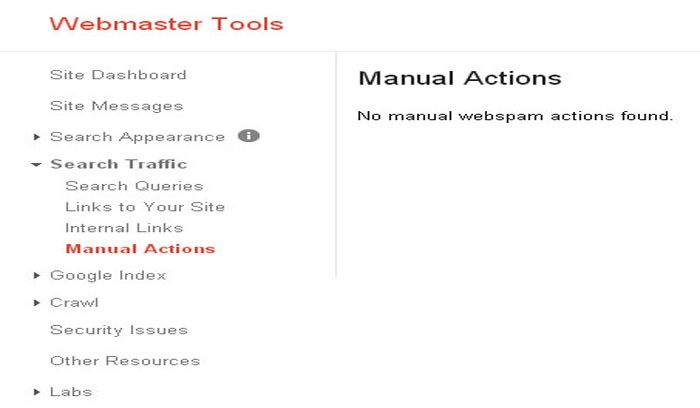
بیشتر بخوانید: افزایش فروش سایت با چند ترفند ساده
خطاهای گوگل وبمستر Crawl Errors چگونه حل میشود؟
وبمستر تولز یا همان کنسول جستجوی گوگل، این امکان را به شما میدهد که نحوه عملکرد گوگل و رباتهای خزنده بر روی سایت خود را بررسی کنید. شما میتوانید وضعیت سایت خود را در جستجوهای گوگل ببینید و در صورت بروز مشکل و خطا در سایت با رفع آنها، رتبه سایت خود را افزایش دهید. در بخش Crawl Errors، میتوانید خطاهایی را که رباتهای خزنده گوگل در هنگام بررسی سایت با آنها مواجه شدهاند، مشاهده کنید.
در این قسمت، میخواهیم روشهای رفع این مشکلات را بررسی کنیم. برای بررسی و رفع این مشکلات، باید ابتدا وارد حساب کاربری خود در گوگل وبمستر تولز شوید. بعد از ورود به حساب کاربری خود، به بخش Crawl > Crawl Errors بروید. در گوگل وبمستر تولز، خطاها به دو بخش خطاهای کلی سایت و خطاهای آدرس تقسیم میشوند.
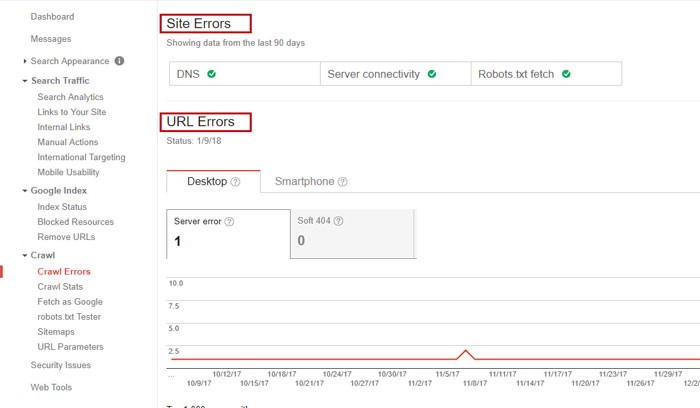
بیشتر بخوانید: 24 ترفند جدید برای کسب درآمد از اینترنت
خطاهای سایت در گوگل وبمستر تولز (Site Errors)
قسمت Site Errors، خطاهای کلی سایت تا 90 روز پیش را به شما نشان میدهد. در سایتهایی که به تازگی راهاندازی شدهاند، خطاهای زیادی وجود خواهد داشت و این امری طبیعی است. اما اگر بیشتر از یک ماه از راهاندازی سایت شما گذشته است، این خطاها را جدی بگیرید و حتماً آنها را رفع کنید. این بخش به قدری اهمیت دارد که اگر گوگل خطایی در این بخش ببیند آن را با Site Messages، به شما اطلاع خواهد داد.
در صورتی که هیچ خطایی در بخش خطاهای کلی سایت وجود نداشته باشد، تمام بخشها با تیکهای سبزرنگ نمایش داده میشوند. اما اگر خطاهایی در این بخش وجود داشته باشد، دستهبندیهایی دارند. به عنوان مثال، خطای DNS، خطایی است که اگر در این بخش از خطاهای سایت با آن مواجه شوید، به دلیل وجود مشکل در تنظیمات سایت یا ضعف سرور سایت است.
اگر هاست سایت را بهتازگی تغییر دادهاید، وجود خطای DNS عادی است و بعد از چند روز به صورت خودکار برطرف میشود. البته باید گفت که خطای DNS، تأثیری در سئو سایت شما ندارد. زیرا رباتهای خزنده گوگل، به صورت خودکار با سایت شما ارتباط برقرار میکنند. وجود این خطا، به این معنی است که کاربران نمیتوانند وارد سایتتان شوند. بنابراین، این مشکل را جدی بگیرید و هرچه سریعتر آن را رفع کنید.
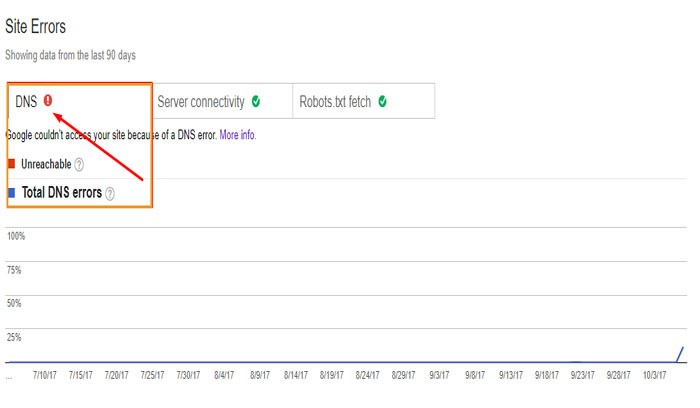
بیشتر بخوانید: راهنمای کامل چگونگی راهاندازی فروشگاه اینترنتی
خطاهای آدرس در گوگل وبمستر تولز (URL Errors)
خطای آدرس در گوگل وبمستر تولز، زمانی رخ میدهد که آدرس برخی از صفحات سایت، دچار مشکل شده باشد. در واقع این خطا به صفحات داخلی سایت توجه دارد و در صورتی که رباتهای خزنده گوگل، نتوانند با آنها ارتباط برقرار کنند، آنها را در بخش خطاهای آدرس سایت لیست میکند. اگر تعداد صفحاتی که دچار مشکل شدهاند، زیاد باشد و صفحات مهم سایت نیز این مشکلات را داشته باشند، بر سئو سایت تاًثیر منفی خواهد داشت. اگر به تازگی در آدرسهای سایت خود، تغییراتی ایجاد کرده باشید، وجود خطا در این بخش طبیعی است. خطاهایی که در این بخش رخ میدهند، شامل خطای 404، Soft 404، خطای Access denied، خطای Not followed، خطای Faulty redirect، خطای URLS blocked for smartphones و خطای Flash content است.
نتیجهگیری
اگر قصد شما از فعالیت در اینترنت، گسترش کسبوکار و موفقیت در بین رقبا باشد، بهترین راه استفاده از گوگل وبمستر تولز است. از این طریق، میتوانید تمام فعالیتهای سایت خود را بررسی و مدیریت کنید. اگر در سایتتان مشکلی ایجاد شود، با استفاده از گوگل وبمستر تولز آن را تشخیص داده و رفع کنید. اگر نحوه صحیح کار کردن با گوگل وبمستر تولز را بیاموزید، به موفقیتهای زیادی دست خواهید یافت. شما میتوانید برای کسب اطلاعات بیشتر و استفاده بهتر از گوگل وبمستر تولز، زمانی را به مشاوره با متخصصان این حوزه اختصاص دهید.
مشاهده نسخه pdf مقاله: آموزش گام به گام استفاده از گوگل وبمستر تولز